VP247NA | VP247T | VP247TA | VP247HA-P | VP247H | VP247HA | Asus VP247N Monitor Manuel utilisateur
Ajouter à Mes manuels38 Des pages
▼
Scroll to page 2
of
38
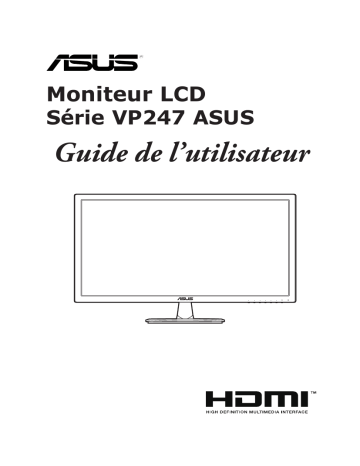
Moniteur LCD Série VP247 ASUS Guide de l’utilisateur Première édition Mars 2016 Copyright © 2016 ASUSTeK COMPUTER INC. Tous droits réservés. Aucune partie de ce manuel, y compris les produits et logiciels qui y sont décrits, ne sauraient être reproduits, transmis, retranscris, stockés dans un système de récupération ou traduits dans une autre langue sous quelque forme et de quelque façon que ce soit, excepté pour la documentation, conservée par l'acheteur à des fins de sauvegarde, sans l'autorisation écrite express d'ASUSTeK COMPUTER INC. ("ASUS"). La garantie du produit ne sera pas étendue si : (1) le produit est réparé, modifié ou altéré, à moins qu'une telle réparation, modification ou altération ne soit autorisée par écrit par ASUS ou ; (2) le numéro de série du produit est effacé ou manquant. ASUS PROPOSE CE MANUEL « TEL QUEL » SANS AUCUNE GARANTIE, EXPRESSE OU IMPLICITE, Y COMPRIS, DE FAÇON NON EXHAUSTIVE, LES GARANTIES IMPLICITES OU LES CONDITIONS DE GARANTIE DE QUALITÉ MARCHANDE OU GARANTIE DE CONFORMITÉ À UNE UTILISATION PARTICULIÈRE. EN AUCUN CAS ASUS, SES DIRECTEURS, RESPONSABLES, EMPLOYÉS OU AGENTS NE SAURAIENT ÊTRE TENUS RESPONSABLES DE TOUS DOMMAGES INDIRECTS, PARTICULIERS, ACCIDENTELS OU CONSÉCUTIFS (Y COMPRIS PERTES DE PROFITS, PERTES DE CLIENTS, PERTE D'UTILISATION OU DE DONNÉES, INTERRUPTION D'ACTIVITÉ ET AUTRES), MÊME SI ASUS A ÉTÉ AVERTI DE LA POSSIBILITÉ DE TELS DOMMAGES DÉCOULANT DE TOUT DÉFAUT OU TOUTE ERREUR DANS CE MANUEL OU LE PRODUIT. LES SPÉCIFICATIONS ET INFORMATIONS CONTENUES DANS CE MANUEL SONT FOURNIES UNIQUEMENT À DES FINS D'INFORMATION ET SONT SUJETTES À DES MODIFICATIONS À TOUT MOMENT SANS AVERTISSEMENT PRÉALABLE, ET NE SAURAIENT ÊTRE CONSIDÉRÉES COMME UN ENGAGEMENT D'ASUS. ASUS REJETTE TOUTE RESPONSABILITÉ POUR TOUTE ERREUR OU IMPRÉCISION POUVANT FIGURER DANS CE MANUEL, Y COMPRIS LES PRODUITS ET LOGICIELS QUI Y SONT DÉCRITS. Les produits et nom d'entreprises apparaissant dans ce manuel peuvent ou peuvent ne pas être des marques commerciales ou marques déposées de ces entreprises respectives, et ne sont utilisés qu'à des fins d'identification et d'explication et au bénéfice des propriétaires, sans intention d'enfreindre leurs droits. ii Table des matières Table des matières...................................................................................... iii Avertissements............................................................................................ iv Informations de sécurité............................................................................. vi Soin & Nettoyage........................................................................................ vii Takeback Services..................................................................................... viii Chapitre 1 : Présentation du produit 1.1 Bienvenue !.................................................................................... 1-1 1.2 Contenu de la boîte....................................................................... 1-1 1.3 Présentation du moniteur............................................................. 1-2 1.3.1 Vue de devant.................................................................. 1-2 1.3.2 Vue de derrière................................................................ 1-4 1.3.3 Fonction QuickFit............................................................. 1-5 Chapitre 2 : Installation 2.1 Assemblage de la base/du bras du moniteur............................. 2-1 2.2 Démontage du bras/de la base (montage mural VESA seulement)..................................................................................... 2-2 2.3 Réglage du moniteur.................................................................... 2-3 2.4 Branchement des câbles.............................................................. 2-3 2.5 Mise sous tension du moniteur................................................... 2-4 Chapitre 3 : 3.1 Instructions générales Menu OSD (affichage à l’écran)................................................... 3-1 3.1.1 Comment faire pour reconfigurer..................................... 3-1 3.1.2 Présentation des fonctions OSD...................................... 3-2 3.2 Résumé des spécifications.......................................................... 3-8 3.3 Guide de dépannage (FAQ)........................................................ 3-10 3.4 Modes de fonctionnement pris en charge................................ 3-11 iii Avertissements Déclaration de la Commission Fédérale des Télécommunications (FCC) Cet appareil est conforme à la section 15 du règlement de la FCC. Son fonctionnement est sujet aux deux conditions suivantes : • Cet appareil ne doit pas causer d’interférences nuisibles, et • Cet appareil doit être capable d’accepter toutes les interférences, y compris les interférences pouvant provoquer un fonctionnement indésirable. Cet appareil a été testé et trouvé conforme aux limitations pour les appareils numériques de Catégorie B, conformément à la Section 15 du règlement de FCC. Ces limites sont conçues pour fournir une protection raisonnable contre les interférences néfastes dans une installation résidentielle. Cet appareil génère, utilise et peut émettre une énergie en radiofréquence et, s’il n’est pas installé et utilisé selon les instructions, il peut entraîner des interférences nuisibles aux communications radio. Cependant, aucune garantie n'est donnée qu'il ne causera pas d'interférence dans une installation donnée. Si cet appareil cause des interférences nuisibles à la réception de la radio ou de la télévision, ce que vous pouvez facilement observer en éteignant et en rallumant l’appareil, nous vous encourageons à prendre une ou plusieurs des mesures correctives suivantes : • Réorienter ou déplacer l'antenne de réception. • Augmenter la distance entre l’appareil et le récepteur. • Connecter l'appareil sur une prise secteur ou sur un circuit différent de celui sur lequel le récepteur est connecté. • Consulter votre revendeur ou un technicien radio/télévision qualifié pour de l'aide. L’utilisation de câbles blindés pour la connexion du moniteur à la carte graphique est requise par le règlement de la FCC pour assurer la conformité. Toute modification ou changement qui n’a pas été directement approuvé par le parti responsable de la conformité peut annuler le droit de l’utilisateur à utiliser cet appareil. Déclaration de la commission canadienne des communications Cet appareil numérique ne dépasse pas les limites de la classe B pour les émissions de sons radio depuis des appareils numériques, définies dans le règlement sur les interférences radio de la commission canadienne des communications. Cet appareil numérique de classe B est conforme au règlement canadien ICES-003. This Class B digital apparatus meets all requirements of the Canadian Interference Causing Equipment Regulations. Cet appareil numérique de la classe B respecte toutes les exigences du Réglement sur le matériel brouiller du Canada. iv A third-party certification according to ISO 14024 Toward sustainable IT products Say hello to a more sustainable product IT products are associated with a wide range of sustainability risks throughout their life cycle. Human rights violations are common in the factories. Harmful substances are used both in products and their manufacture. Products can often have a short lifespan because of poor ergonomics, low quality and when they are not able to be repaired or upgraded. This product is a better choice. It meets all the criteria in TCO Certified, the world’s most comprehensive sustainability certification for IT products. Thank you for making a responsible product choice, that help drive progress towards a more sustainable future! Criteria in TCO Certified have a life-cycle perspective and balance environmental and social responsibility. Conformity is verified by independent and approved verifiers that specialize in IT products, social responsibility or other sustainability issues. Verification is done both before and after the certificate is issued, covering the entire validity period. The process also includes ensuring that corrective actions are implemented in all cases of factory non-conformities. And last but not least, to make sure that the certification and independent verification is accurate, both TCO Certified and the verifiers are reviewed regularly. Want to know more? Read information about TCO Certified, full criteria documents, news and updates at tcocertified.com. On the website you’ll also find our Product Finder, which presents a complete, searchable listing of certified products. v Informations de sécurité • Avant d’installer le moniteur, lisez attentivement toute la documentation qui accompagne la boîte. • Pour éviter tout incendie ou électrocution, n'exposez jamais le moniteur à la pluie ni à l'humidité. • N’essayez jamais d’ouvrir le boîtier du moniteur. Les hautes tensions dangereuses à l’intérieur du moniteur peuvent entraîner de graves blessures corporelles. • Si l'alimentation électrique est cassée, n'essayez pas de la réparer par vousmême. Contactez un technicien de réparation qualifié ou un revendeur. • Avant d’utiliser le produit, assurez-vous que tous les câbles sont bien connectés et que les câbles électriques ne sont pas endommagés. Si vous décelez le moindre dommage, contactez immédiatement votre revendeur. • Les fentes et les ouvertures à l’arrière ou sur le dessus du boîtier sont prévues pour la ventilation. Ne bloquez pas ces fentes. Ne placez jamais ce produit près ou sur un radiateur ou une source de chaleur à moins qu'il y ait une ventilation appropriée. • Le moniteur ne doit être utilisé qu'avec le type d'alimentation indiqué sur l'étiquette. Si vous n’êtes pas sûr(e) du type d’alimentation électrique chez vous, consultez votre revendeur ou votre fournisseur local. • Utilisez la prise électrique appropriée qui est conforme aux normes électriques locales. • Ne surchargez pas les barrettes de branchements et les rallonges électriques. Une surcharge peut engendrer un incendie ou une électrocution. • Evitez la poussière, l’humidité et les températures extrêmes. Ne placez pas le moniteur dans une zone qui pourrait devenir humide. Placez le moniteur sur une surface stable. • Débranchez l'appareil lors des orages ou lorsqu'il n'est pas utilisé pendant une période prolongée. Ceci protégera le moniteur contre les dommages liés aux surtensions. • N’insérez jamais des objets et ne renversez jamais du liquide dans les fentes du boîtier du moniteur. • Pour assurer un fonctionnement satisfaisant, utilisez le moniteur uniquement avec des ordinateurs listés UL, qui ont des réceptacles configurés de façon appropriée et marqués 100-240 VAC. • Si vous rencontrez des problèmes techniques avec le moniteur, contactez un technicien de réparation qualifié ou votre revendeur. Ce symbole de poubelle sur roulettes indique que le produit (appareil électrique, électronique ou batterie cellule contenant du mercure) ne doit pas être jeté dans une décharge municipale. Référez-vous à la règlementation locale pour plus d'informations sur la mise au rebut des appareils électroniques. vi Soin & Nettoyage • Avant de soulever ou de déplacer votre moniteur, il est préférable de débrancher les câbles et le cordon d'alimentation. Suivez les bonnes techniques de levage quand vous soulevez le moniteur. Quand vous soulevez ou transportez le moniteur, tenez les bords du moniteur. Ne soulevez pas le moniteur en tenant le support ou le cordon d’alimentation. • Nettoyage. Éteignez votre moniteur et débranchez le cordon d’alimentation. Nettoyez la surface du moniteur à l’aide d’un chiffon sans peluche et non abrasif. Les tâches rebelles peuvent être enlevées avec un chiffon légèrement imbibé d'une solution détergente douce. • Évitez d'utiliser un nettoyant contenant de l'alcool ou de l'acétone. Utilisez un produit de nettoyage prévue pour les écrans LCD. N’aspergez jamais de nettoyant directement sur l’écran car il pourrait goutter dans le moniteur et entraîner un choc électrique. Les symptômes suivants sont normaux avec le moniteur : • Il se peut que vous trouviez l'écran irrégulièrement lumineux selon le motif de bureau que vous utilisez. • Lorsque la même image reste affichée pendant de nombreuses heures, une image résiduelle peut rester visible sur l'écran même lorsque l'image a été changée. L'écran se rétablit lentement, ou bien vous pouvez éteindre l'alimentation pendant quelques heures. • Lorsque l’écran devient noir ou clignote, ou qu'il ne s’allume plus, contactez votre revendeur ou un centre de réparation pour remplacer les pièces défectueuses. Ne réparez pas l'écran par vous-même! Conventions utilisées dans ce guide ATTENTION : Informations pour éviter de vous blesser en essayant de terminer un travail. AVERTISSEMENT : Informations pour éviter d’endommager les composants en essayant de terminer un travail. IMPORTANT : Informations que vous DEVEZ suivre pour terminer une tâche. REMARQUE : Astuces et informations supplémentaires pour aider à terminer un tâche. vii Où trouver plus d’informations Référez-vous aux sources suivantes pour les informations supplémentaires et pour les mises à jour de produit et logiciel. 1. Sites Web de ASUS Les sites Web internationaux d’ASUS fournissent des informations mises à jour sur les produits matériels et logiciels d’ASUS. Référez-vous au site : http://www.asus.com 2. Documentation en option Votre emballage produit peut inclure une documentation en option qui peut avoir été ajoutée par votre revendeur. Ces documents ne font pas partie de l’emballage standard. Takeback Services ASUS recycling and takeback programs come from our commitment to the highest standards for protecting our environment. We believe in providing solutions for our customers to be able to responsibly recycle our products, batteries and other components as well as the packaging materials. Please go to http://csr.asus.com/english/Takeback.htm for detail recycling information in different region. viii ix x 1.1 Bienvenue ! Merci d'avoir acheter le moniteur LCD d'ASUS® ! Le dernier moniteur à écran LCD large d’ASUS offre un affichage plus large, plus lumineux et d’une clarté cristalline, en plus de toute une gamme de fonctions qui améliorentvotre séance de visionnage. Avec ces fonctions du moniteur, vous pouvez profiter du confort et vous régaler d’une expérience visuelle ! 1.2 Contenu de la boîte Vérifiez que tous les éléments suivants sont présents dans la boîte : Moniteur LCD Base du moniteur Guide de mise en route Carte de garantie Cordon d'alimentation Câble DVI (en option) Câble HDMI (en option) Câble VGA (en option) Câble audio (en option) Si l’un des éléments ci-dessous est endommagé ou manquant, contactez immédiatement votre revendeur. Moniteur LCD Série VP247 ASUS 1-1 1.3 Présentation du moniteur 1.3.1 Vue de devant Auto VP247H/VP247HA 7 VP247T/VP247TA VP247N/VP247NA 6 4 5 3 2 1 Auto 8 1. Bouton d’alimentation/voyant d’alimentation • Pour allumer ou éteindre le moniteur. • Les couleurs du témoin d’alimentation sont indiquées dans le tableau ci-dessous. 2. 1-2 État Description Blanc Ambre ETEINT MARCHE Mode Veille ETEINT Bouton Menu : • Appuyez sur ce bouton pour afficher le menu OSD lorsque le menu OSD est désactivé. • Accède au menu OSD. Chapitre 1 : Présentation du produit 3. Bouton Fermer : • Appuyez sur ce bouton pour afficher le menu OSD lorsque le menu OSD est désactivé. • Quitte le menu OSD. • Bascule la fonction Serrure entre activée et désactivée avec un appui long pendant 5 secondes. 4. Bouton de Sélection Entrée : • • 5. Appuyez sur ce bouton pour afficher le menu OSD lorsque le menu OSD est désactivé. Sélectionne une source d’entrée disponible. Bouton QuickFit : • Appuyez sur ce bouton pour afficher le menu OSD lorsque le menu OSD est désactivé. • Il s’agit d’un raccourci pour activer la fonction QuickFit conçue pour l’alignement. • La fonction QuickFit contient des pages de tailles de photos, formats de papier et motifs de grille communs. (Veuillez vous référer à 1.3.3 Fonction QuickFit). 6. Raccourci • Appuyez sur ce bouton pour afficher le menu OSD lorsque le menu OSD est désactivé. • Valeur par défaut : Raccourci Luminosité • Pour modifier la fonction du raccourci, allez dans le menu Raccourci > Raccourci 1. 7. Raccourci • Appuyez sur ce bouton pour afficher le menu OSD lorsque le menu OSD est désactivé. • Valeur par défaut : Touche spéciale de filtre lumière bleue • 8. Pour modifier la fonction du raccourci, allez dans le menu Raccourci > Raccourci 2. Auto bouton : • Appuyez sur ce bouton pour afficher le menu OSD lorsque le menu OSD est désactivé. • Ajuste automatiquement l’image à sa position optimale, la fréquence et la phase en appuyant sur ce bouton pendant 2-4 secondes (mode VGA uniquement). Moniteur LCD Série VP247 ASUS 1-3 1.3.2 Vue de derrière VP247HA 1 2 3 5 6 4 5 6 4 5 6 4 5 VP247H 1 2 3 VP247T/VP247TA 1 2 VP247N/VP247NA 1 1-4 2 1. Fente de verrouillage Kensington. 2. Prise ENTRÉE AC. Ce port sert à brancher le cordon d’alimentation. 3. Port HDMI. Ce port est pour la connexion avec un périphérique compatible HDMI. 4. Port DVI. Ce port à 24 broches est pour la connexion du signal numérique DVI-D du PC (ordinateur personnel). 5. Port VGA. Ce port à 15 broches est pour la connexion VGA du PC. 6. Port d’entrée audio. Ce port connecte la source audio du PC avec le câble audio fourni. Chapitre 1 : Présentation du produit 1.3.3 Fonction QuickFit La fonction QuickFit contient trois types de motifs : (1) Motifs de grille (2) Dimensions papier (3) Dimensions photo. Pour activer les motifs, appuyez sur le bouton QuickFit. Appuyer sur les boutons comme indiqué sur l’écran pour sélectionner un motif désiré. Certains des modèles suivants peuvent ne pas être disponibles. Veuillez consulter les motifs réels indiqués sur votre moniteur. 1. Motifs de grille Les motifs de grille facilitent aux utilisateurs l’organisation et la comparaison efficaces de différents contenus, comme l’affichage des feuilles de calcul et l’édition des photos. Grille d'alignement 1 Grille d'alignement 2 Alignment Grid 2 Alignment Grid 1 2. Format du papier QuickFit propose plusieurs formats de papier standard couramment utilisés par les utilisateurs afin de consulter leurs documents en taille réelle sur l'écran. A4 B5 A4 B5 Lettre Letter Moniteur LCD Série VP247 ASUS 1-5 3. Dimensions photo La fonction QuickFit propose différentes dimensions réelles de photos, permettant aux photographes et aux autres utilisateurs d’afficher et d’éditer avec précision leurs photos, en taille réelle sur l’écran. Photo 4x6, 3x5, 2x2 4x6 1-6 Photo 8x10, 5x7 3x5 2x2 8x10 5x7 Chapitre 1 : Présentation du produit Moniteur LCD Série VP247 ASUS 1-7 1-8 Chapitre 1 : Présentation du produit 2.1 Assemblage de la base/du bras du moniteur Pour assembler la base du moniteur : 1. Posez doucement le moniteur face à terre sur une table. 2. Fixez la base sur le bras, en vous assurant bien que la languette qui se trouve sur le bras entre dans la rainure sur la base. 3. Fixez la base au bras de support en serrant la vis de réglage fournie avec l’appareil. Nous vous conseillons de couvrir la surface de la table avec un chiffon doux pour éviter d’endommager le moniteur. Moniteur LCD Série VP247 ASUS 2-1 2.2 Démontage du bras/de la base (montage mural VESA seulement) Le bras/la base détachable de ce moniteur, est spécialement conçu pour une installation murale VESA. Pour démonter le bras/la base : 1. Placez l’avant du moniteur face vers le bas sur une table. 2. Retirez les caoutchoucs dans les quatre trous de vis. (Figure 1) 3. Retirez la base (Figure 2). 4. Utilisez un tournevis pour enlever la vis sur la charnière (Figure 3), puis retirez la charnière. 1 2 (Figure 1) (Figure 2) 1 2 (Figure 3) Nous vous conseillons de couvrir la surface de la table avec un chiffon doux pour éviter d’endommager le moniteur. 2-2 • Le kit de montage mural VESA (100 x 100 mm) s'achète séparément. • Utilisez uniquement un support de montage mural agréé UL avec un poids / une charge minimum de 22,7 kg (taille des vis : M4 x 10 mm) Chapitre 2 : Installation 2.3 Réglage du moniteur • Pour une vision optimale, il est recommandé d'avoir une vision de face sur le moniteur, ensuite réglez l'angle du moniteur pour qu'il soit confortable. • Tenez le pied pour empêcher le moniteur de tomber quand vous le changez d’angle. • L’angle de réglage recommandé est de +22˚ à -5˚. -5° ~ +22° 2.4 Branchement des câbles Branchez les câbles selon les instructions suivantes : • Pour brancher le cordon d’alimentation : branchez une extrémité du cordon d’alimentation sur la prise d’entrée c.a. du moniteur puis branchez l’autre extrémité sur une prise de courant. • Pour connecter le câble VGA/DVI/HDMI : a. Branchez une extrémité du câble VGA/DVI/HDMI sur la prise VGA/DVI/ HDMI du moniteur. b. Branchez l’autre extrémité du câble VGA/DVI/HDMI sur la prise VGA/ DVI/HDMI de votre ordinateur. c. Serrez les deux vis qui fixent le connecteur VGA/DVI. Moniteur LCD Série VP247 ASUS 2-3 • Pour connecter le câble audio : connectez une extrémité du câble audio au port d’entrée audio du moniteur et l’autre extrémité du port de sortie audio de l’ordinateur.  Lorsque ces câbles sont branchés, vous pouvez choisir le signal désiré en utilisant l'élément Sélectionner la source dans le menu OSD. 2.5 Mise sous tension du moniteur Appuyez sur le bouton d'alimentation . Voir page 1-2 pour l’emplacement du bouton d’alimentation. Le témoin d’alimentation s'allume en blanc pour indiquer que le moniteur est allumé. 2-4 Chapitre 2 : Installation Moniteur LCD Série VP247 ASUS 2-5 2-6 Chapitre 2 : Installation 3.1 Menu OSD (affichage à l’écran) 3.1.1 Comment faire pour reconfigurer Splendid Mode Standard ASUS VP247 VGA 1920 x 1080 @ 60Hz Mode Paysage Mode Standard Mode Cinéma Mode Jeu Mode Vue Nocturne Mode sRGB Mode Lecture Mode Sombre 1. Appuyez un bouton (excepté le bouton d’alimentation) pour afficher le menu OSD. 2. Appuyez le 3. Appuyer sur les boutons comme indiqué sur l’écran pour naviguer dans les fonctions. Mettez en surbrillance la fonction désirée et appuyez pour l’activer. Si la fonction sélectionnée a un sous-menu, appuyez et à nouveau pour naviguer dans les fonctions du sous-menu. Mettez en surbrillance la fonction du sous-menu désirée et appuyez pour l’activer. 4. Appuyez 5. Pour quitter et enregistrer le menu OSD, appuyez ou de manière répétée jusqu’à ce que le menu OSD disparaisse. Pour ajuster les autres fonctions, répétez les étapes 1-4. bouton Menu pour activer le menu OSD. et pour modifier les paramètres de la fonction sélectionnée. Moniteur LCD Série VP247 ASUS 3-1 3.1.2 1. Présentation des fonctions OSD Splendid Cette fonction contient 8 sous-fonctions que vous pouvez sélectionner pour votre préférence. Chaque mode possède l'option Réinitialiser, pour vous permettre de garder votre réglage ou de retourner au mode prédéfini. Splendid Mode Standard ASUS VP247 VGA 1920 x 1080 @ 60Hz Mode Paysage Mode Standard Mode Cinéma Mode Jeu Mode Vue Nocturne Mode sRGB Mode Lecture Mode Sombre 3-2 • Mode Paysage : Le meilleur choix pour l’affichage de photos de paysages avec la fonction SplendidPlus Video Enhancement. • Mode Standard : Le meilleur choix pour éditer les documents, avec la fonction SplendidPlus Video Enhancement. • Mode Cinéma : Le meilleur choix pour les films, avec la fonction SplendidPlus Video Enhancement. • Mode Jeu : Le meilleur choix pour les jeux, avec la fonction SplendidPlus Video Enhancement. • Mode Vue Nocturne : Le meilleur choix pour les jeux et les films avec des scènes sombres, avec la fonction SplendidPlus Video Enhancement. • Mode sRGB : c’est le meilleur choix pour afficher des photos et des images venant des PC. • Mode Lecture : C’est le meilleur choix pour la lecture de livres. • Mode Sombre : C’est le meilleur choix pour un environnement de faible lumière ambiante. • En Mode Standard, les fonctions suivantes ne sont pas configurables par l’utilisateur : Saturation, Teinte de peau, Netteté, ASCR. • En Mode sRGB, les fonctions suivantes ne sont pas configurables par l’utilisateur : Luminosité, Contraste, Saturation, Température Couleur, Teinte de peau, Netteté, ASCR. • En Mode Lecture, les fonctions suivantes ne sont pas configurables par l’utilisateur : Contraste, Saturation, Température Couleur, Teinte de peau, Netteté, ASCR. Chapitre 3 : Menu OSD (affichage à l’écran) 2. Filtre de lumière bleue Dans cette fonction, vous pouvez ajuster le niveau du filtre de lumière bleue. Filtre de lumière bleue Mode Standard ASUS VP247 VGA 1920 x 1080 @ 60Hz Niveau 0 Niveau 1 Niveau 2 Niveau 3 Niveau 4 • Niveau 0 : Aucun changement. • Niveau 1~4 : Plus le niveau est élevé, moins la lumière bleue est dispersée. Lorsque le Filtre lumière bleue est activé, les réglages par défaut du Mode standard seront automatiquement importés. Entre le Niveau 1 au Niveau 3, la fonction Luminosité est configurable par l’utilisateur. Le Niveau 4 est un réglage optimisé. Il est en conformité avec la Certification faible lumière bleue TUV. La fonction Luminosité n’est pas configurable par l’utilisateur. 3. Couleur Choisissez un paramètre de couleur dans ce menu. Couleur Mode Standard ASUS VP247 VGA 1920 x 1080 @ 60Hz Luminosité Contraste Saturation Température Couleur Teinte de peau Smart View • Luminosité : la plage de réglage est de 0 à 100. • Contraste : la plage de réglage est de 0 à 100. • Saturation : la plage de réglage est de 0 à 100. • Température Couleur : contient 4 modes notamment, Froid, Normal, Chaud et Mode utilisateur. • Teinte de peau : contient trois modes de couleurs notamment, Rouge, Naturel et Jaune. • Smart View : offre une meilleure qualité d’affichage sous un grand angle de vue. Moniteur LCD Série VP247 ASUS 3-3 4. Image Ajustez les paramètres image à partir de ce menu. Image Mode Standard ASUS VP247 VGA 1920 x 1080 @ 60Hz Netteté Trace Free Contrôle de l'aspect VividPixel ASCR Position Focus Ajustement auto • Netteté : la plage de réglage est de 0 à 100. • Trace Free : règle le temps de réponse de l’écran. • Contrôle de l’aspect : définit le rapport d’aspect à pein écran, 4:3, 1:1 ou OverScan. 4:3 est disponible uniquement si la source d’entrée est au format 4:3. OverScan est disponible uniquement pour la source d’entrée HDMI. • VividPixel : améliore le contour de l’image affichée et génère des images de qualité élevée sur l’écran. • ASCR : active/désactive la fonction ASCR (Rapport de contrôle intelligent ASUS). • Position (Seulement disponible pour l’entrée VGA) : pour changer la position horizontale (Position H) et la position verticale (Position V) de l’image. La plage de réglage est de 0 à 100. • Focus (Seulement disponible pour l’entrée VGA) : réduit le bruit de ligne horizontale et le bruit de ligne verticale de l’image en réglant (Phase) et (Horloge) séparément. La plage de réglage est de 0 à 100. • • • 3-4 Phase permet de changer la phase du signal d’horloge pixel. Un réglage incorrect résulte en des interférences horizontales sur l’écran. Horloge (fréquence des pixels) permet de contrôler le nombre de pixels balayés à chaque balayage horizontal. Si le réglage de la fréquence est incorrect, des lignes verticales s’affichent sur l’écran et l’image ne sera plus proportionnelle. Ajustement auto : ajustez automatiquement l’image pour optimiser sa position, sa fréquence et sa phase (en mode VGA uniquement). Chapitre 3 : Menu OSD (affichage à l’écran) 5. Sélection Entrée Utilisez cette fonction pour sélectionner la source d’entrée désirée. Sélection Entrée Mode Standard ASUS VP247 VGA 1920 x 1080 @ 60Hz Mode Standard ASUS VP247 VGA 1920 x 1080 @ 60Hz VGA DVI HDMI 6. Configuration Système Cela vous permet de régler le système. Configuration Système Splendid Demo Mode Volume GamePlus ECO Mode Configuration OSD Langue Serrure Plus • Splendid Demo Mode : divise l’écran en deux pour la comparaison avec des modes Splendid. (uniquement pour le mode Paysage) • Volume : la plage de réglage va de 0 à 100. • GamePlus : La fonction GamePlus fournit une boîte à outils et crée un meilleur environnement de jeu pour les utilisateurs pendant différents types de jeux. En outre, la fonction Viseur est spécialement conçue pour les nouveaux joueurs ou les débutants intéressés par les jeux FPS. Pour activer cette fonction : 1. Sélectionnez Marche pour accéder au menu principal de GamePlus. 2. Appuyez Minuterie. et 3. Appuyez pour confirmer la fonction choisie, et arrière. Appuyez pour arrêter et quitter. Moniteur LCD Série VP247 ASUS pour sélectionner entre Viseur et la fonction pour revenir en 3-5 3-6 Menu principal GamePlus GamePlus — Viseur GamePlus — Minuterie GamePlus — Minuterie — Position • ECO Mode : réduire la consommation électrique. • Configuration OSD : * Pour ajuster la durée du délai OSD, de 10 à 120 secondes. * Pour activer ou désactiver la fonction DDC/CI. * Pour ajuster l'arrière-plan du menu OSD, de l'opaque vers le transparent. • Langue : vous pouvez choisir parmi les 21 langues suivantes : Anglais, Français, Allemand, Italien, Espagnol, Néerlandais, Portugais, Russe, Tchèque, Croate, Polonais, Roumain, Hongrois, Turc, Chinois simplifié, Chinois traditionnel, Japonais, Coréen, Thaï, Indonésien, Persan. • Serrure : Pour désactiver toutes les touches de fonction. Appuyez sur le deuxième bouton en partant de la droite pendant au moins cinq secondes pour désactiver la fonction de verrouillage du clavier. • Informations : pour afficher les informations du moniteur. • Indicateur d’alimentation : pour allumer ou éteindre le voyant DEL d’alimentation. • Touche alim verr. : Active ou désactive la touche d’alimentation. • Tout réinit. : « Oui » pour restaurer les réglages par défaut. Chapitre 3 : Menu OSD (affichage à l’écran) 7. Raccourci Définit les fonctions des boutons Raccourci 1 et 2. Raccourci Mode Standard ASUS VP247 VGA 1920 x 1080 @ 60Hz Raccourci 1 Raccourci 2 • Raccourci 1/Raccourci 2 : sélectionne une fonction pour les boutons Raccourci 1 et 2. Quand une certaine fonction est sélectionnée ou activée, votre touche de raccourci peut ne pas la prendre en charge. Choix de fonctions disponibles pour les raccourcis : Filtre lumière bleue, Splendide, Luminosité, Ajustement auto, Contraste, Température Couleur, Volume. Moniteur LCD Série VP247 ASUS 3-7 3.2 Résumé des spécifications Type d’affichage Taille de l’écran Résolution max. Taille des pixels Luminosité (Typ.) Rapport de contraste (Typ.) Rapport de contraste (Max.) Angle de vision (H/V) CR>10 Couleurs d’affichage Temps de réponse SplendidPlus Video Enhancement Sélection SplendidPlus Réglage auto Sélection de la température des couleurs Entrée analogique Entrée numérique Prise pour casque Entrée audio Haut-parleur (intégré) Port USB 2.0 Couleurs DEL d’alimentation Inclinaison Pivot Rotation Réglage de la hauteur Verrou Kensington AC input voltage Consommation électrique Température (fonctionnement) Temperature (Non-operating) Dimensions (L x H x D) Poids (approx.) 3-8 TFT LCD Ecran large 23,6" (16:9, 59,94 cm) 1920 x 1080 0,2715 mm 250 cd/m2 3000:1 100 000 000:1 (avec la fonction ASCR activée) 178˚/178˚ 16,7 M < 5 ms Oui 8 modes vidéo préréglés (avec bouton de raccourci) Oui 4 températures de couleur D-sub DVI-D avec DHCP (VP247H/VP247T/VP247TA/ VP247N/VP247NA) HDMI v1.4 (VP247H/VP247HA) Non Oui (VP247H/VP247HA/VP247T/VP247TA) 1,5 W x 2 Stéréo, RMS Non Noir Blanc (allumé)/Ambre (veille) +22˚ ~ -5˚ Non Non Non Oui c.a. : 100 ~ 240 V Allumé : < 22,7 W** (Typ.), Veille : < 0,5 W (Typ.), Eteint : 0,5 W 0˚C ~ 40˚C -20˚C ~ +60˚C 561,1 x 400,1 x 199,4 mm (plus élevée), 561,1 x 335,8 x 51,7 mm (plus basse), 617 x 457 x 135 mm (emballage) 3,9 kg (Net); 5,4 kg (Gross) Chapitre 3 : Menu OSD (affichage à l’écran) Multi-langues Accessoires Approbations réglementaires 21 langues (Anglais, Français, Allemand, Italien, Espagnol, Néerlandais, Portugais, Russe, Tchèque, Croate, Polonais, Roumain, Hongrois, Turc, Chinois simplifié, Chinois traditionnel, Japonais, Coréen, Thaï, Indonésien, Persan) Cordon d’alimentation, câble DVI (en option), câble HDMI (en option), câble VGA (en option), câble audio (en option), guide de mise en route, carte de garantie UL/cUL, CB, CE, ErP, FCC, CCC, CU, RCM, BSMI, VCCI, PSB, RoHS, J-MOSS, MEPS, WEEE, TCO, PSE, Windows 7 & 8.1 & 10 WHQL, CEL, TUV-sans scintillement, TUV-faible lumière bleue, ISO9241-307, PC-Recycle, KC, KCC, e-Standby, UkrSEPRO * Spécifications sujettes à modification sans préavis. ** mesure d’une luminosité de l’écran de 200 nits sans connexion audio/USB/lecteur de carte. Moniteur LCD Série VP247 ASUS 3-9 3.3 Guide de dépannage (FAQ) Problème Solution possible Le voyant DEL d'alimentation n’est pas ALLUMÉ • Appuyez sur le bouton pour vérifier si le moniteur est en mode ALLUMÉ. • Vérifiez si le cordon d'alimentation est correctement branché sur le moniteur et sur la prise de courant. • Vérifiez que l’interrupteur d’alimentation est en position ON. Le voyant DEL d’alimentation • Vérifiez si le moniteur et l’ordinateur sont en mode est de couleur orange et il n’y a ALLUMÉ. aucune image sur l’écran • Assurez-vous que le câble de signal est correctement branché sur le moniteur et sur l'ordinateur. • Vérifiez le câble de signal et assurez-vous qu'aucune broche n'est tordue. • Connectez l'ordinateur à un autre moniteur disponible pour vérifier que l'ordinateur fonctionne correctement. L’image de l’écran est trop claire • Ajustez les réglages Contraste et Luminosité avec le ou trop foncée menu OSD. L'image n'est pas centrée ou • Ajustez les réglages Position H ou Position V avec elle n'est pas dimensionnée le menu OSD. correctement L'image de l'écran n'est pas • Assurez-vous que le câble de signal est centrée ou pas de bonne taille correctement branché sur le moniteur et sur l'ordinateur. • Eloignez les appareils électriques susceptibles de causer des interférences. Les couleurs de l'image de • Vérifiez le câble de signal et assurez-vous l'écran sont bizarres (le blanc qu'aucune broche n'est tordue. n'apparaît pas blanc) • Effectuez une réinitialisation complète avec le menu OSD. • Ajustez les réglages Couleurs R/G/B ou sélectionnez la Température des couleurs dans le menu OSD. L'image de l’écran est floue ou • Ajustez les réglages Phase et Horloge avec le menu difficile à voir OSD. Aucun son ou le son est très faible 3-10 • Assurez-vous que le câble HDMI est correctement branché sur le moniteur et sur l'ordinateur. • Ajustez le réglage du volume sur votre ordinateur et sur votre appareil HDMI. • Assurez-vous que le pilote de la carte de son de votre ordinateur a été correctement installé et activé. Chapitre 3 : Menu OSD (affichage à l’écran) 3.4 Modes de fonctionnement pris en charge Fréquence principale prise en charge par le PC Résolution 640x480 640x480 Taux de rafraîchissement Fréquence horizontale 60Hz 72Hz 31,469kHz 37,861kHz 640x480 75Hz 37,5kHz 800x600 800x600 800x600 800x600 1024x768 1024x768 1024x768 1152x864 1280x960 1280x1024 1280x1024 1440x900 1440x900 1680x1050 1920x1080 56Hz 60Hz 72Hz 75Hz 60Hz 70Hz 75Hz 75Hz 60Hz 60Hz 75Hz 60Hz 75Hz 60Hz 60Hz 35,156kHz 37,879kHz 48,077kHz 46,875kHz 48,363kHz 54,476kHz 60,023kHz 67,5kHz 60kHz 63,98kHz 79,976kHz 55,935kHz 70,635kHz 65,29kHz 67,5kHz Modes IBM, fréquence prédéfinie en usine Résolution 640x350 720x400 Taux de rafraîchissement Fréquence horizontale 70Hz 70Hz 31,469kHz 31,469kHz Modes MAC, fréquence prédéfinie en usine Résolution 640x480 832x624 Taux de rafraîchissement Fréquence horizontale Moniteur LCD Série VP247 ASUS 67Hz 75Hz 35kHz 49,725kHz 3-11 Modes VESA, fréquence disponible pour l’utilisateur Résolution 848x480 1280x720 (RB) Taux de rafraîchissement Fréquence horizontale 60Hz 60Hz 31,02kHz 44,444kHz 1280x720 60Hz 44,772kHz 1280x720 1280x768 (RB) 1280x800 (RB) 1280x800 1280x800 1366x768 1440x900 (RB) 1440x900 1680x1050 (RB) 1920x1080 75Hz 60Hz 60Hz 60Hz 75Hz 60Hz 60Hz 75Hz 60Hz 60Hz 56,456kHz 47,396kHz 49,306kHz 49,702kHz 62,795kHz 47,712kHz 55,469kHz 70,635kHz 64,674kHz 66,587kHz Fréquences SD/HD (entrée HDMI uniquement) HDMI 1.3, Formats CEA-861B, fréquences principales prises en charge par SD/HD (entrée HDMI uniquement) Résolution 640x480P 720x480P Taux de rafraîchissement Fréquence horizontale 59,94 / 60Hz 59,94 / 60Hz 31,469 / 31,5kHz 31,469 / 31,5kHz 720x576P 50Hz 31,25kHz 1280x720P 1280x720P 1920x1080i 1920x1080i 50Hz 59,94 / 60Hz 50Hz 59,94 / 60Hz 37,5kHz 44,955 / 45kHz 28,125kHz 33,716 / 33,75kHz HDMI 1.3, Formats CEA-861B, fréquences optionnelles prises en charge par SD/HD (entrée HDMI uniquement) Résolution 1440x480P 1440x576P Taux de rafraîchissement Fréquence horizontale 59,94 / 60Hz 50Hz 31,469 / 31,5kHz 31,25kHz 1920x1080P 50Hz 56,25kHz 1920x1080P 59,94 / 60Hz 67,433 / 67,5kHz *L es modes qui ne sont pas dans le tableau peuvent ne pas être supportés. Pour une résolution optimale, nous vous conseillons de choisir l’un des modes du tableau cidessus. 3-12 Chapitre 3 : Menu OSD (affichage à l’écran) Moniteur LCD Série VP247 ASUS 3-13 3-14 Chapitre 3 : Menu OSD (affichage à l’écran)